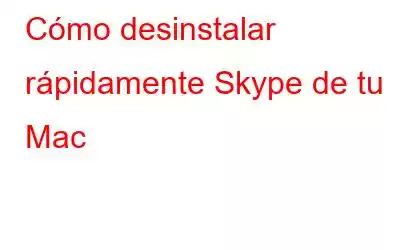Dado que Apple ofrece FaceTime, muchos usuarios de Mac piensan que tener Skype es un desperdicio de espacio de almacenamiento. Entonces, si estás entre ellos y buscas formas de desinstalar Skype, estás en el lugar correcto.
Este artículo discutirá cómo desinstalar Skype y Skype Business, la edición diseñada para grandes establecimientos.
¿Cómo desinstalar Skype en Mac?
Durante años, Skype ha sido una aplicación popular de mensajería y llamadas. Al usarlo, puede realizar llamadas VOIP a cualquier persona en todo el mundo que también use Skype. Pero recientemente, al usar Skype, los usuarios han informado que enfrentan varios problemas como:
- Skype sigue fallando
- Skype se congela con frecuencia
- Skype no se carga y funciona correctamente
Entonces, para evitar todos estos problemas, la mejor solución que creen es desinstalar Skype. Por lo tanto, aquí explicamos cómo eliminar Skype.
Leer más: Las mejores aplicaciones de limpieza y software de optimización para Mac
Nota: Skype instala diferentes archivos en Mac que ocupa espacio innecesario, así que si no lo estás usando y estás buscando una forma sencilla de recuperar espacio, intenta desinstalarlo.
La forma más rápida de eliminar Skype de Mac
Antes de explicar cómo Para desinstalar Skype manualmente, me gustaría analizar la forma más eficaz y sencilla. Usándolo con un solo clic, puedes desinstalar Skype y deshacerte de todos sus archivos asociados. Para ello, recomendamos utilizar el módulo de desinstalación proporcionado en la aplicación CleanMyMac X. Este módulo práctico y fácil de usar sabe exactamente qué archivos de programas asociados eliminar y de dónde.
Para usar CleanMyMac X, siga los pasos a continuación:
1. Descargue e instale CleanMyMac X
2. Inicie la aplicación
3. Haga clic en Módulo de desinstalación en el panel izquierdo
4. Seleccione Microsoft en la categoría Proveedores
5. Marque la casilla junto a Skype > haga clic en Desinstalar
6. Esto eliminará por completo Skype de Mac.
Pero si te preguntas por qué usar CleanMyMac X cuando simplemente puedes seleccionar Skype > Mover a la Papelera. La razón es que al hacerlo, se dejarán archivos de caché, archivos de registro y otros datos relacionados con Skype en su Mac. Por lo tanto, si no desea que los datos redundantes se queden en su Mac y ocupen espacio, use CleanMyMac X.
Además de esto, si tiene c Si tienes dudas y simplemente te gustaría arreglar Skype, te sugerimos restablecer la aplicación. Para esto nuevamente, puede usar CleanMyMac X. Para restablecer una aplicación, haga clic en el módulo Desinstalador, busque Skype en aplicaciones, marque la casilla junto a ella> haga clic en la flecha y presione el botón Restablecer. Para confirmar, presione el botón Restablecer nuevamente. Esto ayudará a ejecutar Skype sin problemas.
Sin embargo, si no desea utilizar una aplicación de terceros, no se preocupe, siga los pasos manuales que se explican a continuación:
Formas manuales Desinstalar Skype de Mac
1. Si Skype se está ejecutando, ciérrelo y abandone todos los procesos.
2. Dirígete a la carpeta Aplicaciones, busca Skype > selecciona > haz clic derecho en Mover a la Papelera.
3. A continuación, para eliminar archivos adicionales, inicie Finder > Finder > Ir > Ir a la carpeta
4. En el cuadro, escriba ~/Biblioteca/Soporte de aplicaciones/Microsoft
5. Navegue hasta la carpeta Skype para escritorio y arrástrela a la Papelera.
6. Después de esto, vaya a ~/Biblioteca/Preferencias.
7. Busque los archivos com.skype.skype.plist y com.skype.skype.Helper.plist. Selecciónelos > haga clic derecho en Mover a la Papelera.
8. Papelera vacía. Esto desinstalará completamente Skype de Mac.
Ahora, aprendamos cómo eliminar Skype Empresarial.
Cómo desinstalar Skype Empresarial
Para desinstalar Skype Empresarial
Skype Empresarial, primero debe salir y arrastrar y soltar la aplicación Skype Empresarial en la Papelera. Para eliminar los archivos restantes, necesitaremos ejecutar ciertos comandos usando Terminal. Para hacerlo, siga los pasos a continuación:
1. Dirígete a Aplicaciones > Utilidades > Terminal.
2. Escriba sudo rm -rf /Library/Internet\ Plug-Ins/MeetingJoinPlugin.plugin > Retorno
3. Ingrese los valores predeterminados y elimine com.microsoft.SkypeForBusiness || verdadero > Volver
4. Copie y pegue cada comando y asegúrese de presionar la tecla Intro después de pegar cada comando:
rm -rf ~/Library/Containers/com.microsoft.SkypeForBusiness
rm -rf ~/ Biblioteca/Logs/DiagnosticReports/Skype\ for\ Business_*
rm -rf ~/Library/Saved\ Application\ State/com.microsoft.SkypeForBusiness.savedState
rm -rf ~ /Library/Preferences/com.microsoft.SkypeForBusiness.plist
rm -rf ~/Library/Application\ Support/CrashReporter/Skype\ for\ Business_*
rm -rf ~/ Biblioteca/Aplicación\ Support/com.apple.sharedfilelist/com.apple.LSSharedFileList.ApplicationRecentDocuments/com.microsoft.skypeforbusiness*
rm -rf ~/Library/Cookies/com.microsoft.SkypeForBusiness*
sudo rm -rf /private/var/db/receipts/co m.microsoft.SkypeForBusiness*
rmdir ~/Library/Application\ Scripts/com.microsoft.SkypeForBusiness
find -f /private/var/db/BootCaches/* -name " app.com.microsoft.SkypeForBusiness*" -exec sudo rm -rf {} +
5. Luego, dirígete a Aplicaciones > Utilidades e inicia Acceso a Llaveros. Elimine el inicio de sesión de Skype Empresarial desde aquí.
6. Eso es todo. Esto desinstalará completamente Skype Empresarial.
Consejo: La forma más fácil y rápida de desinstalar Skype o Skype Empresarial es utilizar el mejor y exclusivo desinstalador para Mac, es decir, CleanMyMac X.
Esto utiliza las formas manuales o el módulo de desinstalación de CleanMyMac X; puedes eliminar Skype por completo de tu Mac. Háganos saber qué método eligió y por qué en la sección de comentarios.
Preguntas frecuentesQué hacer si no puedo desinstalar Skype
Si tiene Siguió todos los pasos explicados anteriormente y aún ve Skype en Mac, le sugerimos que reinicie Mac. A veces, para que los cambios surtan efecto, es necesario reiniciar el sistema. Sin embargo, si los pasos anteriores fallan, asegúrese de que Skype no se esté ejecutando. Si alguno de sus procesos se está ejecutando, no podrá desinstalarlo por completo.
Una vez confirmado, vuelva a intentarlo; podrás eliminar Skype de Mac.
Incluso después de hacer todo esto, si aún tienes problemas, intenta reiniciar Mac en modo seguro. Esto evitará que se inicien otros procesos y ayudará a desinstalar Skype. Para iniciar en modo seguro, reinicie Mac> mantenga presionada la tecla Shift> suéltela cuando vea el logotipo de Apple. Eso es todo, ahora desinstala Skype. Cuando haya terminado, reinicie Mac normalmente.
Leer: 0